【转】阿里云部署java web项目
主要步骤:
1. 购买阿里云服务器
2. 远程连接
3. 在云服务器上配javaweb环境:jdk,tomcat,MySQL
4. 将项目的war文件放到Tomcat下
关于云服务器ECS:如果还想在买服务器之后,再买域名。买的服务器时间就要至少三个月,因为剩余时间 3 个月及以上的实例才能申请备案服务号。
一、阿里云服务器
1. 我买的学生优惠版服务器,先登录阿里云官网,进行学生身份认证。因为支付宝之前已经学生认证过了,所以可以一键认证,省了很多步骤。
2. 下载阿里云app,在学生专区购买云服务器。
先选择操作系统,我这里只有Windows Server 2008 标准版SP2 32位和Ubuntu 16.04 32位两种选择。我选的Windows Server 2008 标准版SP2 32位,如图。
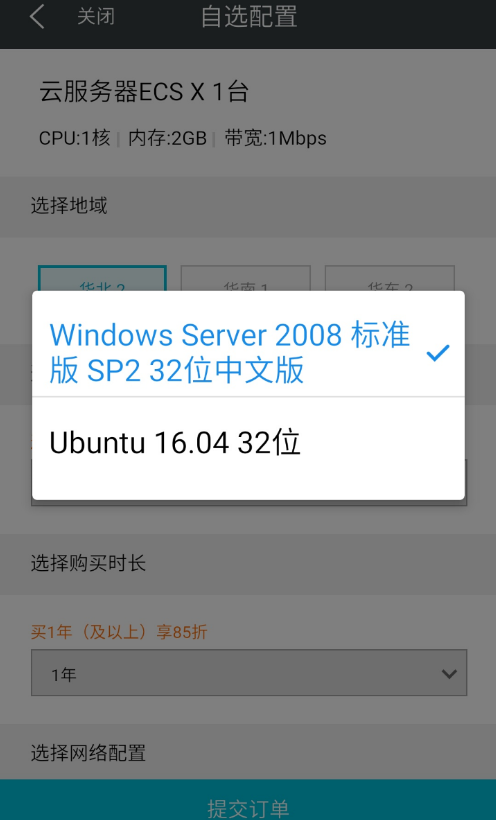
时间买的两个月的,后来因为买域名要求服务器至少三个月使用时间,又续费了一个月,发现续费也是学生价格9.9/月。
二、远程连接
1.设置密码
登录阿里云官网->控制台->云服务器ECS->实例->更多->重置密码->重启实例。这里重置的密码要记住,因为这是本地电脑远程操控服务器的密码。
在重置密码下面还有一个修改远程连接密码,但这个是6位的,这个密码还没搞懂哪里用到。如图。

至此完成了服务器参数的配置。
2. 远程连接服务器:
(1) win+r->输入mstsc回车->点击左下角的“显示选项”
(2) 在计算机栏中输入:公网IP,(购买的云服务器的公网IP,公网ip即为外网访问的ip地址)->在用户名栏中输入:Administrator
(3) 点击“本地资源”->详细信息->选择要共享的本地磁盘,我选的是D盘,在共享磁盘里放进去jdk(32位)、Tomcat、MySQL。
因为我们需要在远程主机上从本地拷贝相关文件,因此需要将本地某个盘共享到远程服务器中,这样服务器就可以访问共享的D盘的数据。
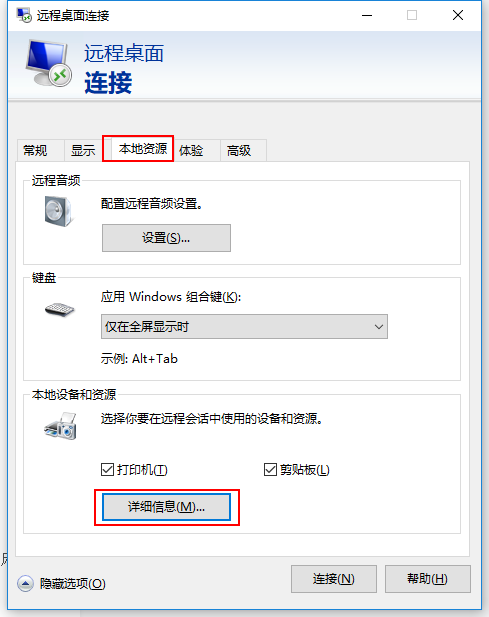
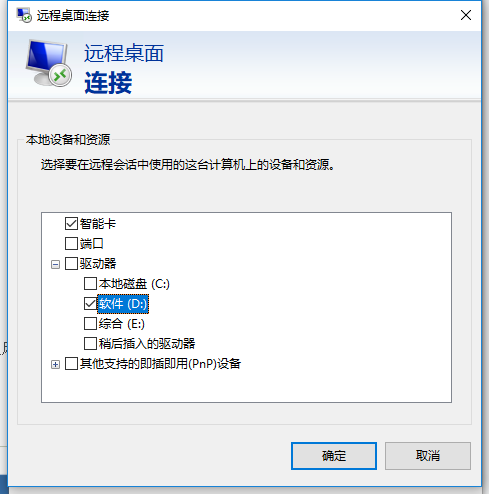
(4) 点击“常规”->连接,就可以连接到服务器了。中途要输入连接密码。
三、在云服务器上配javaweb环境
win+e打开“我的电脑”,在d盘中找到jdk,tomcat,MySQL。先把jdk,tomcat,MySQL复制到c盘(服务器磁盘)的一个文件夹下,再安装。如果直接在d盘安装会报错。
1. jdk:
(1)安装:https://blog.csdn.net/qq_32519693/article/details/71330930
下载地址:http://www.oracle.com/technetwork/java/javase/downloads/jdk8-downloads-2133151.html, 选中:Accept License Agreement再下载相应版本,其中x86表示32位系统,x64表示64位系统
命令行输入:java -version,显示安装的版本,说明安装成功。
(2)配置环境变量
新建JAVA_HOME:C:\Program Files\Java\jdk1.8.0_171(即jdk的安装路径)
编辑PATH:%JAVA_HOME%\bin; (注意原来Path的变量值末尾有没有;号,如果没有,先输入;)
新建CLASSPATH:.\;%JAVA_HOME%\lib\dt.jar;\%JAVA_HOME%\lib\tools.jar;%JAVA_HOME%\bin;(注意最前面有一点)
命令行输入:java,验证是否安装成功
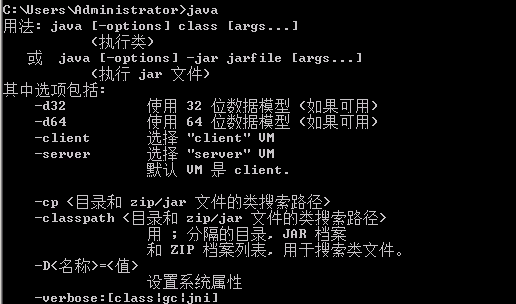
2. tomcat
(1)安装
下载地址:http://tomcat.apache.org
一直next,jdk选择刚安装jdk的目录。安装过程需要知道JDK位置,如果系统已经正确配置了JDK,系统会自动检测到JDK的安装目录,保持默认即可。如果没有检测到JDK位置,手动指定JDK的位置
(2)配置环境变量
CATALINA_HOME:C:\Program Files\Apache Software Foundation\Tomcat 7.0(刚安装Tomcat的路径)
(3)验证
进入Tomcat安装目录下的bin,我这里是C:\Program Files\Apache Software Foundation\Tomcat 7.0\bin,打开Tomcat7w.exe,点击"start",打开Tomcat。
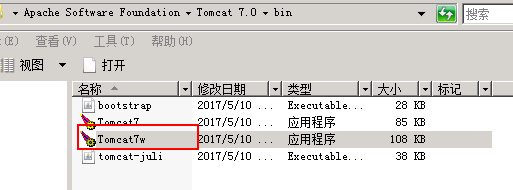
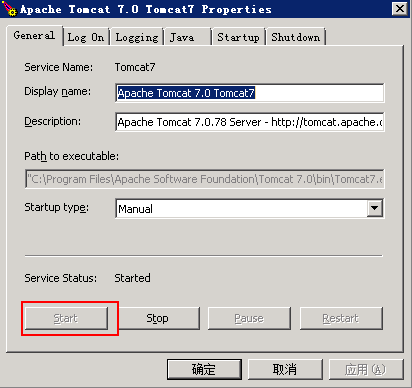
打开浏览器,输入http://localhost:8080
这里IE一直报安全提示。取消服务器系统中的IE增强的安全配置功能:https://jingyan.baidu.com/article/e2284b2b3b6785e2e7118d74.html
开始->控制面板->程序->程序和功能->打开或关闭windows功能,进入服务器管理器->安全信息->配置IP ESC->两个都选禁用。
也可直接点击“开始”旁边的按钮,进入服务器管理器。

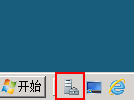
(4) Tomcat配置外网ip
进入Tomcat安装目录->conf->server.xml->找到Host根结点->将name="localhost"改为name="外网ip"->重启Tomcat
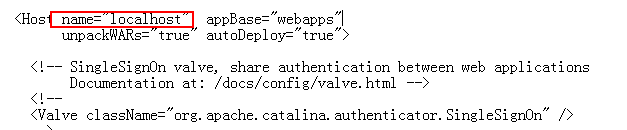
网上查到重启Tomcat方法都很复杂,要很多命令行。我就很简单霸道了,先stop,再start。即先关闭Tomcat,再打开tomcat。
浏览器输入:http://外网ip:8080,可以打开Tomcat界面,则证明成功。
这里我遇到了一个问题,解决了好久。
浏览器输入http://localhost:8080后可正常显示界面。但现在无法访问外网IP:http://外网ip:8080打不开。用命令行也打不开

尝试了关闭防火墙,设置8080的入栈规则,但都不能解决。
作为一枚小白,最后问了阿里客服,此处为阿里点赞。才知道原因是服务器上的8080端口未监听,解决方法:通过安全组放行8080端口
云服务器ECS->实例->管理->本实例安全组->配置规则->添加安全组规则。参考:https://help.aliyun.com/document_detail/25471.html
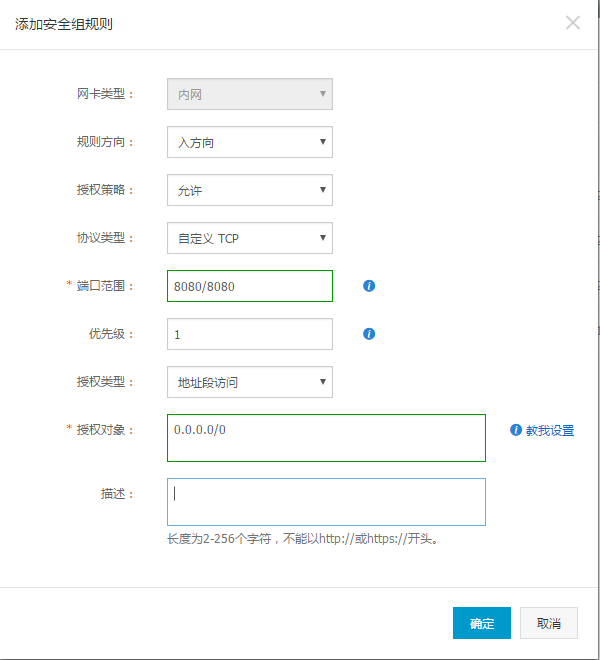
3. MySQL
(1) MySQL安装:http://jingyan.baidu.com/article/375c8e1983ee1a25f3a2297f.html
(2) 导入.sql文件
开始用的Navicat for Mysql导入.sql文件,在数据库名上右键->转储SQL文件。然后将SQL文件复制到共享盘D盘,再复制到服务器磁盘C盘。在服务器的MySQL中新建同名数据库,再将.sql文件拖到数据库中。
但是因为数据量大,只导入了一部分表,且导入的表数据也有丢失。网上查的资料说用命令行可以解决数据量大的问题。
a. path变量添加:D:\Program Files (x86)\MySQL Server 5.0\bin
b. 运行命令行。mysql命令行导入sql文件:http://www.cnblogs.com/xiaoxuetu/p/3204511.html
假设数据库名为mydb,用户名root,密码123。mydb.sql目录为c:/java/mydb.sql
cmd打开命令行窗口:
mysql -uroot -p123
use mydb;
source c://java//mydb.sql;
注意命令行后面有分号。
但用mysql命令行导入sql文件,虽然表全了,还是很多中文数据丢失,部分中文乱码。解决方法参考这里
四、将项目的war文件放到Tomcat下
1. 在项目上右键->export->war file->选择war文件的保存路径->finish
2. 将.war文件复制到服务器下tomcat目录的webapps上。启动Tomcat,在浏览器输入:http://外网ip:8080/项目目录。即可由外网访问网站。
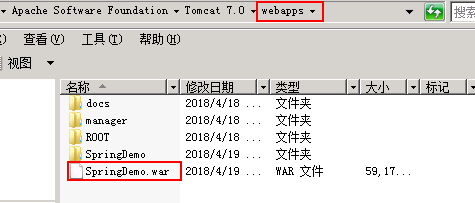
五、域名
此时,访问的网站还需要用ip地址,如果想像百度一样wwww.baidu.com,就还需要再买域名。
1. 买域名
阿里云->全部导航->产品->域名与网站->域名与网站->查询想要注册的域名有没有被注册->购买域名
在购买域名时,要先把信息模板的信息填完整,然后付款。之后进行实名认证。
实名认证时一直上传图片不成功,开始的报错是只支持jpg、bmp格式的图片,但格式已经是jpg的。后来又从控制台重新进入实名认证界面,上传图片的报错信息为:图片实际类型为:png,只允许上传类型为jpg,bmp。
因为截图时默认保存的是png格式,手动改的jpg格式。改为:在截图时,直接将图片保存为jpg格式,上传成功。
网上也有说用IE或阿里云APP的,可以试试。
2. 域名备案(剩余时间 3 个月及以上的实例才能申请备案服务号)
步骤阿里云的官网介绍的很清楚,按官网一步一步走就可以了。我是4月19日备案,5月7号通过备案审查。大概用了多半个月的时间。
3. 解析
参考阿里云的解析教程:https://help.aliyun.com/document_detail/44620.html?spm=a2c4g.11186623.2.8.FBRdtq
验证是否解析成功:
在服务器打开cmd,用ping连接域名,如图,说明解析成功。
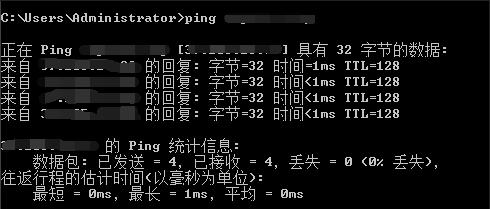
然后配置Tomcat,就可以通过域名访问网站了,参考这里。
【转】阿里云部署java web项目的更多相关文章
- 阿里云部署Java web项目初体验(转)
林炳文Evankaka原创作品.转载请注明出处http://blog.csdn.net/evankaka 摘要:本文主要讲了如何在阿里云上安装JDK.Tomcat以及其配置过程.最后以一个实例来演示在 ...
- 阿里云部署Java web项目初体验(转)/linux 上配置jdk和安装tomcat
摘要:本文主要讲了如何在阿里云上安装JDK.Tomcat以及其配置过程.最后以一个实例来演示在阿里云上部署Java web项目. 一.准备工作 购买了阿里云的云解析,和云服务器ecs. 2.下载put ...
- 阿里云部署Java web项目
林炳文Evankaka原创作品.转载请注明出处http://blog.csdn.net/evankaka 摘要:本文主要讲了如何在阿里云上安装JDK.Tomcat以及其配置过程.最后以一个实例来演示在 ...
- 阿里云部署Java web项目初体验
林炳文Evankaka原创作品. 转载请注明出处http://blog.csdn.net/evankaka 摘要:本文主要讲了怎样在阿里云上安装JDK.Tomcat以及其配置过程. 最后以一个实例来演 ...
- 阿里云部署java web
转载请注明出处http://blog.csdn.net/evankaka 摘要:本文主要讲了如何在阿里云上安装JDK.Tomcat以及其配置过程.最后以一个实例来演示在阿里云上部署Javaweb项目. ...
- 阿里云服务器部署Java Web项目全过程
最近需要将一个Java Web项目部署到服务器上,方便多人共享访问.这也是我第一次接触服务器之类的东西,也花了一点时间,最终总算部署成功,写下一篇文章记录以便日后回顾. 购买服务器 第一步当然是需要购 ...
- Linux CentOS下部署Java Web项目
本文讲解如何在Linux CentOS下部署Java Web项目的步骤. 一.环境准备: (1)Linux CentOS (2)apache-tomcat-9.0.10 (3)XShell 二.启动t ...
- 阿里云部署Java开发环境
阿里云部署Java网站和微信开发调试心得技巧(上) 本文主要是记录在阿里云服务器从零开始搭建Java执行环境并且部署web project的过程,方面以后查阅. 一.申请阿里云服务器 购买阿里云服务器 ...
- 在linux下用tomcat部署java web项目的过程与注意事项
在linux下用tomcat部署java web项目的过程与注意事项 一.安装JDK 到http://www.oracle.com/technetwork/java/javase/downloads/ ...
随机推荐
- linux环境搭配
1.linuxLinux是一套免费使用和自由传播的类Unix操作系统,是一个基于POSIX和Unix的多用户.多任务.支持多线程和多CPU的操作系统.它能运行主要的Unix工具软件.应用程序和网络协议 ...
- JVM-1-HotSpot server client
64位JDK 默认只能工作在Server模式下 是无法切换到Client模式的 Hot Spot虚拟机Server
- 使用scale等比例缩放图片
功能需求: 在下拉框中选择你所需要缩放的比例, 选择好了之后,图片会按照你选择的比例进行缩放 1==>如何获取select中option选中的值 在select添加事件change 和双向绑定v ...
- LG1879 「USACO2006NOV」Corn Fields 状压DP
问题描述 LG1879 题解 设\(opt[i][j]\)代表前\(i\)行,且第\(i\)行状态为\(j\)的方案数. 枚举\(j\),再枚举\(k\),\(k\)为上一行的状态. 判断\(j,k\ ...
- 【CodeChef】December Challenge 2019 Div1 解题报告
点此进入比赛 这次比赛本来想好好打的,但不幸的是,这周先是要认真复习准备月考,考完又是发烧在床上躺了一个周末,所以最终没能打完. 我还是好弱啊. \(T1\):Binary XOR(点此看题面) 大致 ...
- 微信公众号开发 ,redirect_uri域名还是与后台配置不一致
测试账号地址: https://mp.weixin.qq.com/debug/cgi-bin/sandboxinfo?action=showinfo&t=sandbox/index https ...
- [Pytorch Bug] "EOFError: Ran out of input" When using Dataloader with num_workers=x
在Windows上使用Dataloader并设置num_workers为一个非零数字,enumerate取数据时会引发"EOFError: Ran out of input"的报错 ...
- video调用直播接口:防止缓存方案
有时候我们需要调用解析过直播接口,使用video播放,但是在暂停又开始后,直播视频不会自动刷新,而是继续从暂停之前的时间点开始播放. 下面是我的解决方案代码,弟弟们请看我的下面: <!DOCTY ...
- 最热门的 10 个 Java 微服务框架
1.Spring Boot Java 构建 Spring 应用程序已经有很长一段时间了,Spring Boot 是 Spring 的一个特定版本,它通过对配置细节的处理,使微服务构建更加简便.创建 S ...
- IT兄弟连 HTML5教程 HTML语言的语法 2
HTML颜色值的设置 大多数浏览器都支持颜色名集合,颜色值是一个关键字或一个RGB格式的数字,在网页中用得很多.仅仅有16种颜色名被W3C的HTML 4.0标准所支持,它们是:aqua.black.b ...
